天生我才必有用。——李白
大家在平时在复制表格的时候,不知道有没有遇到过这样的问题?
好好的按Ctrl+C复制,Ctrl+C粘贴,发现复制后的表格行高和列宽都变了,
就像下面这样:
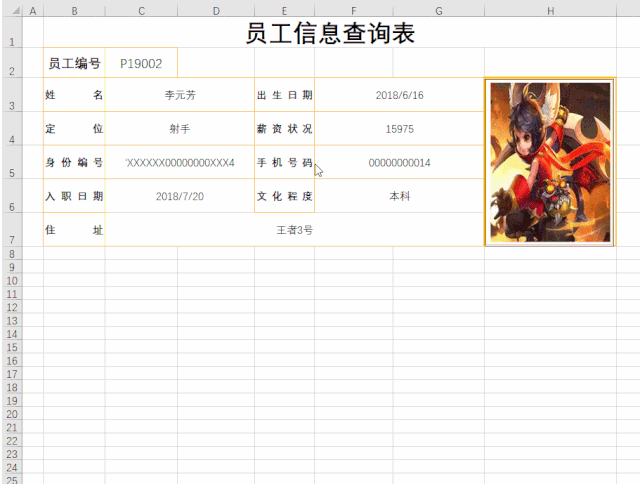
当我们再把把word表格的内容粘贴到Excel中,发现也是全乱了。
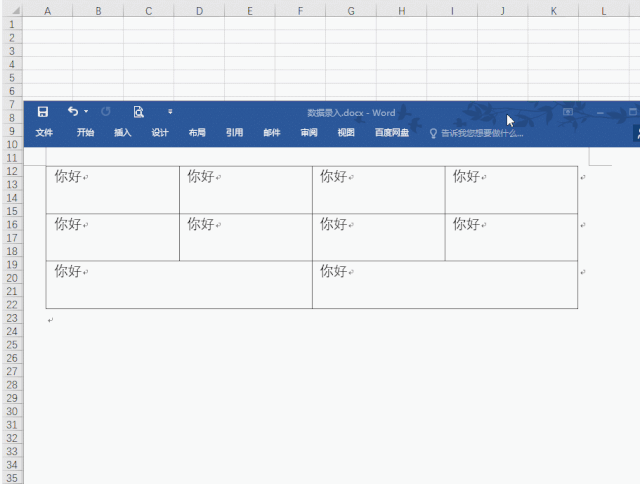
如果我们在对表格进行行高列宽调整,那就太麻烦了。今天就给大家分享2个小技巧,教你怎么复制表格,表格才不会变形。
我们先看Excel到Excel复制技巧
1、选择整行复制,再进行粘贴,表格行高就不会变
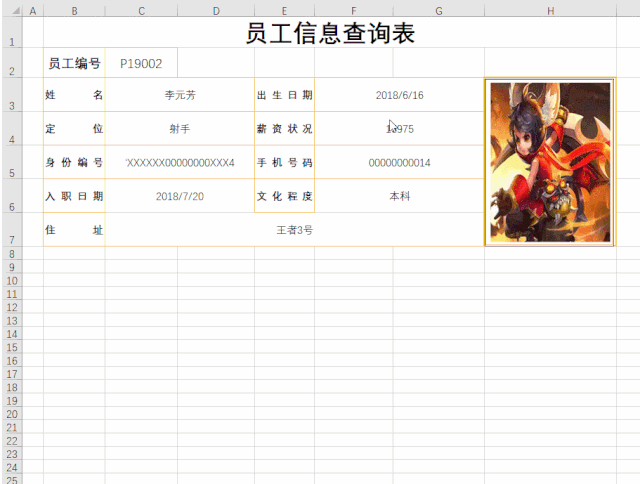
2、选择所有行,按复制,再在新的位置点击-【选择性粘贴】,点击保留源列宽,列宽即不会变。
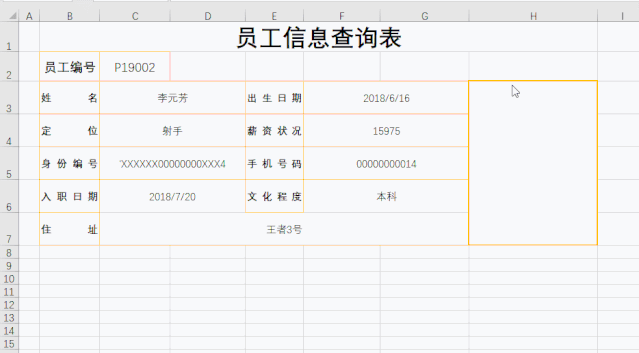
说完Excel复制粘贴的行高列宽不变,我们再看下Excel和Word结合使用怎么确保不会改变。
问题一、Excel内容怎么复制到Word中不变形?
答:把Excel表格直接按Ctrl 拖到word中,行高列宽都不变。
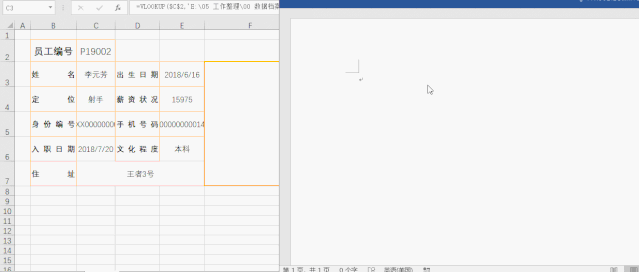
问题二、Word内容怎么复制到Excel中不变形?
答:先把word文件另存为html格式(网页)格式
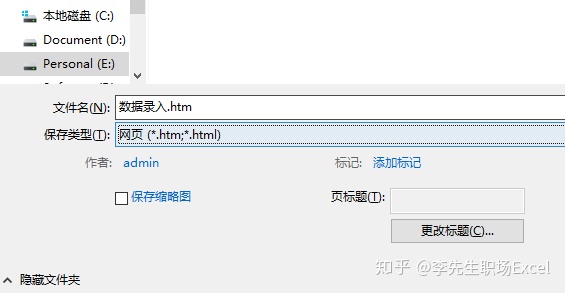
再用excel打开,原来的Word表格行高列宽都不变。
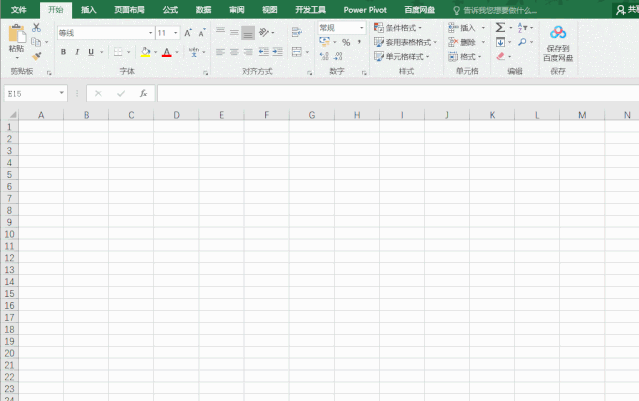
以上就是给大家分享关于Excel与Excel及Excel与Word之间如何实现复制粘贴后不变形的方法,希望对你有帮助。
如果觉得文章对你有帮助的话,希望大家帮忙点赞加分享哦~,谢谢
本文由李先生的职场Excel原创,欢迎关注,带你一起长知识!
























 被折叠的 条评论
为什么被折叠?
被折叠的 条评论
为什么被折叠?








